Los PPA o Archivos de paquetes personales son básicamente repositorios de software que utilizan los sistemas Ubuntu para actividades de actualización/actualización. Contienen conjuntos de paquetes y listas de paquetes para versiones particulares de Ubuntu. Su uso es valioso para casos de actualización individual, o cuando se busca una versión más nueva de una aplicación que aún no está disponible en los repositorios oficiales de Canonical. La adición de muchos PPA significa que hay más fuentes para que su administrador de paquetes verifique antes de actualizar, y también aumenta las posibilidades de que se rompan los paquetes debido a versiones de paquetes en conflicto y sus diversas dependencias. Esto genera la necesidad de una adecuada gestión de los PPAs, monitoreando su vigencia y retiro en caso de que dejen de estar activos y provoquen fallas en nuestro proceso de actualización.
Comprensión de los PPA y la gestión básica
Para agregar un PPA en su sistema, primero debe encontrar su nombre. Supongamos que quiero la última versión del marco de emulación de Windows "vino", por lo que, según la página web de PPA, su nombre es ppa:ubuntu-wine/ppa . Para instalar esta nueva fuente de software debo abrir una terminal y escribir el siguiente comando:
sudo add-apt-repository ppa:ubuntu-wine/ppa
seguido de:
sudo apt-get update
Para actualizar la lista de fuentes. Después de esto, puedo ejecutar la herramienta de actualización y normalmente debería recibir la versión más reciente de Wine como una actualización propuesta.
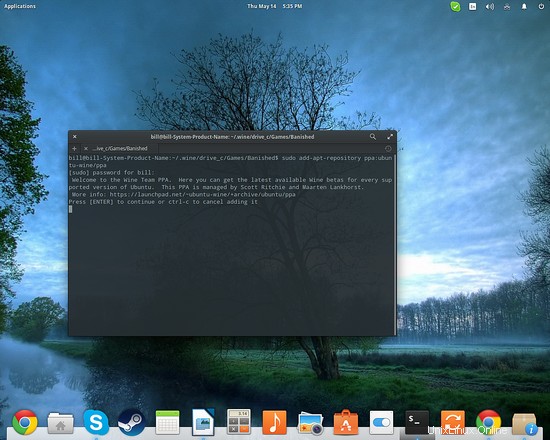
Otra forma de hacerlo es abriendo la aplicación "Software y actualizaciones" y yendo a la pestaña "Otro software". Allí puedo presionar el botón "Agregar" en la parte inferior izquierda e insertar la línea APT que en este caso sería http://ppa.launchpad.net/ubuntu-wine/ppa/ubuntu.
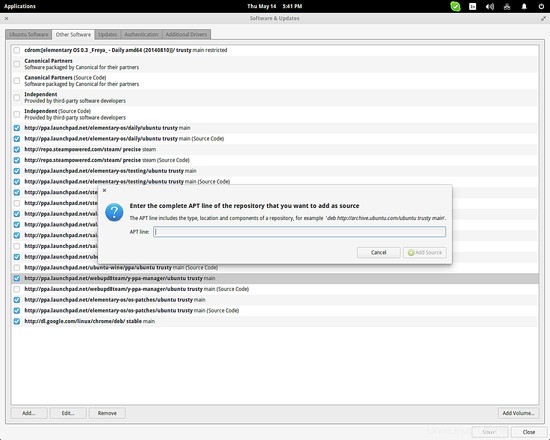
Observe en la captura de pantalla anterior que los PPA se pueden habilitar/deshabilitar y también eliminar por completo. Sin embargo, ¿qué sucede en el caso de que el software instalado desde un PPA en particular (ejemplo utilizado:vino) cause problemas en mi sistema? ¿Eliminar el PPA deshará la instalación de los paquetes que provienen de él? ¡No, no lo hará! Para corregir este problema, deberá usar el "ppa-purge ” comando.
Primero deberá instalar el paquete ppa-purge ingresando el siguiente comando en una terminal:sudo apt-get install ppa-purge. Luego, puede usarlo para eliminar los PPA junto con los paquetes que provienen de esos repositorios ingresando el comando sudo ppa-purge ppa:ubuntu-wine/ppa. Tenga en cuenta que esta acción no eliminará por completo el paquete "wine", pero lo degradará a la versión disponible en el siguiente repositorio activo (habilitado) de prioridad de su sistema.
Administrador de PPA Y
Si desea evitar toda la confusión y la posible confusión, simplemente puede instalar la herramienta Y PPA Manager que lo ayuda a administrar fácilmente sus PPA. El PPA para esta utilidad es ppa:webupd8team/y-ppa-manager . Esta herramienta le permitirá purgar los PPA de la GUI, verificar la lista de paquetes de un PPA, escanear en busca de duplicados, hacer copias de seguridad de los repositorios, importar claves GPG faltantes e incluso actualizar sus PPA en funcionamiento después de una actualización de lanzamiento de Ubuntu. Esto salva vidas, ya que actualizar sus PPA para una versión más nueva de Ubuntu requiere mucho tiempo para volver a escribir todas esas fuentes APT. Finalmente, también puede buscar un PPA en Launchpad y comparar la versión instalada con la que está disponible.
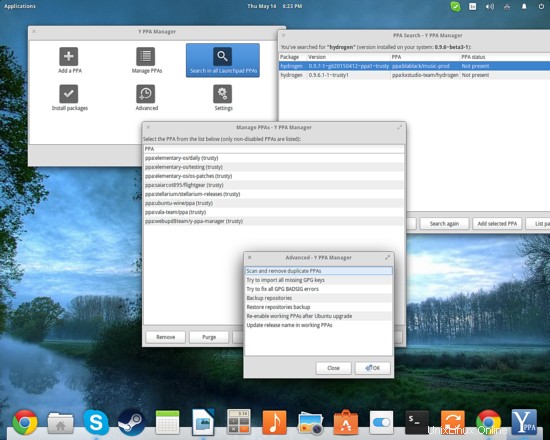
Enlaces
- Ubuntu
- Sitio web de PPA de Ubuntu